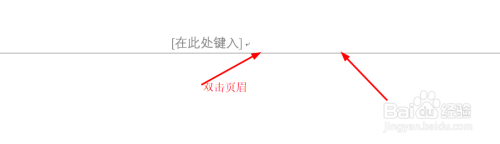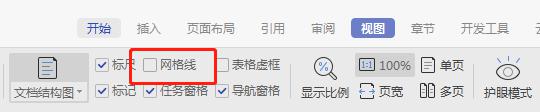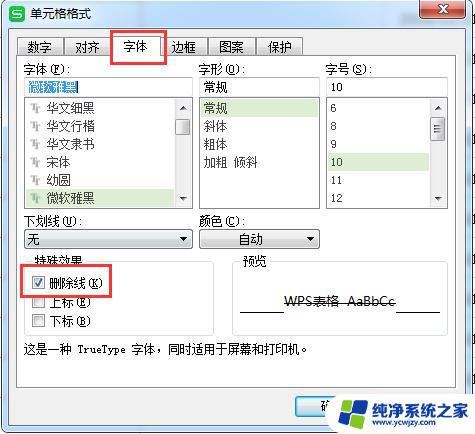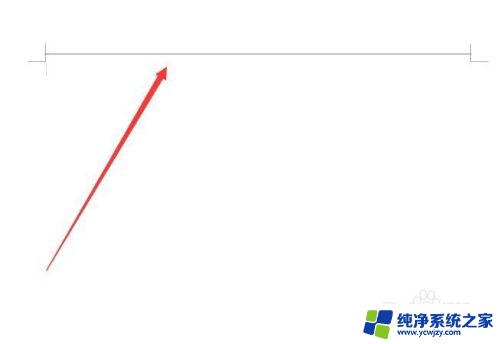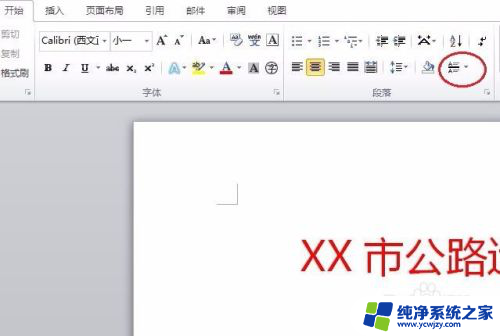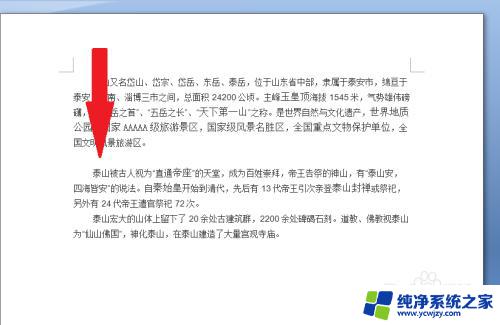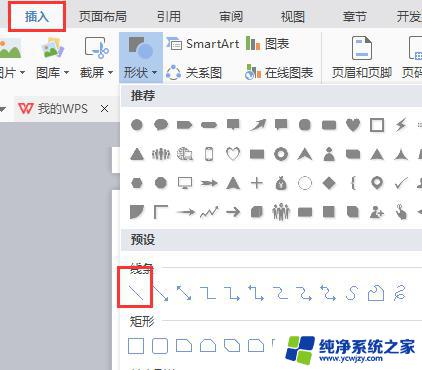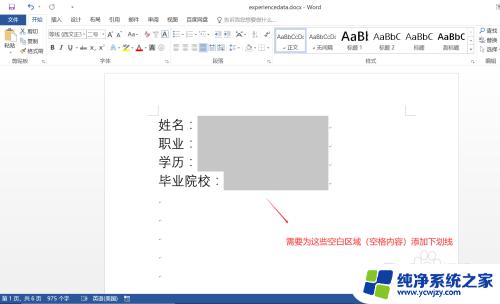在文档中怎么加入横线 word文档中如何添加横线
更新时间:2023-09-23 11:48:06作者:xiaoliu
在文档中怎么加入横线,在Word文档中,我们可以通过不同的方法来添加横线,以便更好地分隔内容或突出重点,其中一种常见的方法是使用水平线功能。在Word中,我们可以通过在文档中插入一个水平线来实现添加横线的效果。只需将光标放置在所需位置,然后点击插入选项卡中的形状,在弹出的菜单中选择直线或水平线选项。接下来我们可以根据需要调整横线的长度、颜色和样式。还可以在Word中使用边框和底纹功能来添加横线。通过选择需要添加横线的段落或文字,然后点击开始选项卡中的边框按钮,选择横线选项,即可在文档中添加横线。无论是使用水平线还是边框功能,都可以轻松实现在Word文档中添加横线的效果。
具体步骤:
1.点击工具栏中的插入
在word文档中,点击工具栏中的插入选项。
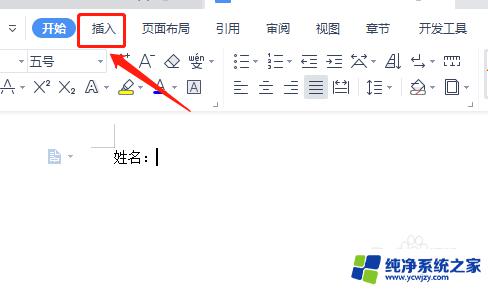
2.点击形状
在插入选项下,点击形状。
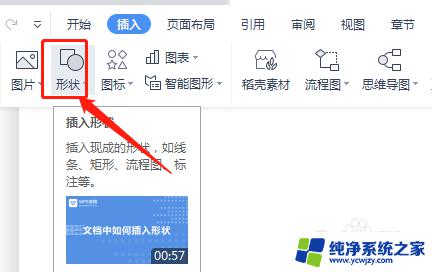
3.选择直线
在形状下选择插入一条直线。
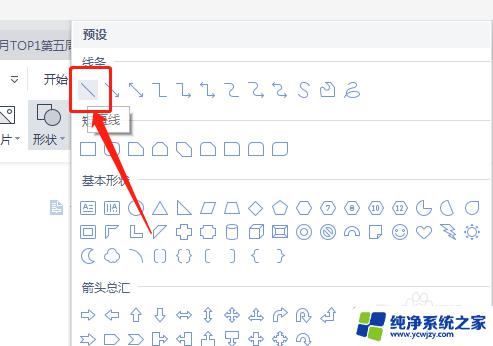
4.画出横线
鼠标变成+时,在需要的位置处画出横线即可。
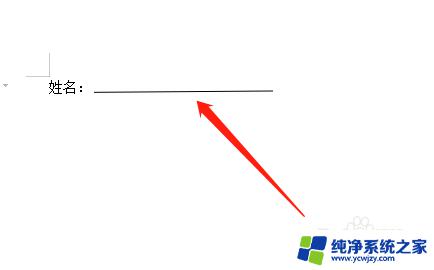
以上就是如何在文档中加入横线的全部内容,如果你也遇到了同样的情况,可以参考我的方法来处理,希望我能对你有所帮助。